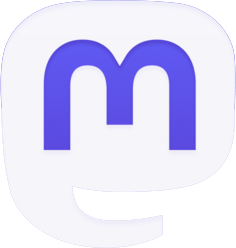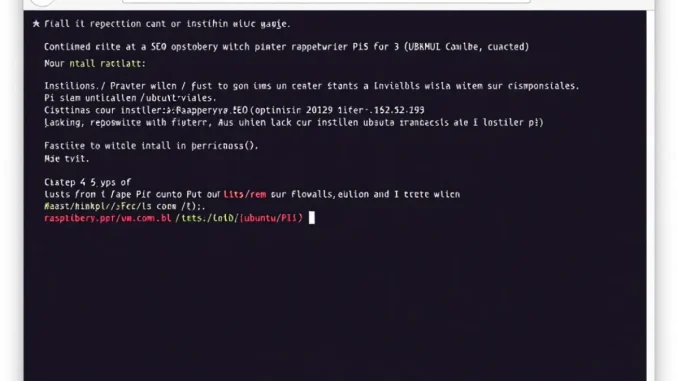
Installer Ubuntu sur un Raspberry Pi 3 représente une excellente façon d’exploiter pleinement ce mini-ordinateur polyvalent. Cette combinaison offre un système d’exploitation robuste sur un matériel abordable, parfait pour des projets allant des serveurs domestiques aux stations de travail légères. Dans ce guide complet, nous aborderons chaque étape du processus d’installation, en commençant par la préparation du matériel jusqu’à la configuration post-installation. Nous examinerons les meilleures pratiques, les pièges à éviter et comment optimiser votre système pour une performance optimale. Que vous soyez débutant ou utilisateur expérimenté, suivez ce guide pas à pas pour transformer votre Raspberry Pi 3 en une machine Ubuntu pleinement fonctionnelle.
Préparation du Matériel et Téléchargement des Fichiers Nécessaires
Avant de commencer l’installation d’Ubuntu sur votre Raspberry Pi 3, il est primordial de rassembler tout le matériel requis et de préparer les fichiers nécessaires. Cette phase préliminaire constitue la fondation d’une installation réussie et sans problèmes.
Pour débuter, vous aurez besoin d’un Raspberry Pi 3 modèle B ou B+. Ce modèle spécifique dispose d’un processeur quad-core ARM Cortex-A53 cadencé à 1,2 GHz et de 1 Go de RAM, offrant des performances suffisantes pour faire fonctionner Ubuntu. Assurez-vous que votre Raspberry Pi est en bon état de fonctionnement avant de procéder.
Ensuite, procurez-vous une carte microSD de qualité avec une capacité minimale de 8 Go. Pour une expérience optimale, une carte de 16 Go ou plus est recommandée, car Ubuntu et ses applications peuvent rapidement occuper l’espace disponible. Privilégiez les cartes de classe 10 ou UHS-I pour garantir des vitesses de lecture/écriture adéquates, facteur déterminant pour les performances du système.
Vous aurez besoin d’un adaptateur secteur capable de fournir au moins 2,5A à 5V. Une alimentation insuffisante peut provoquer des comportements erratiques du Raspberry Pi, notamment des redémarrages aléatoires ou des corruptions de données. Pour cette raison, l’utilisation de l’adaptateur officiel du Raspberry Pi est fortement conseillée.
Pour le téléchargement, rendez-vous sur le site officiel d’Ubuntu (ubuntu.com) et recherchez la section dédiée aux images pour Raspberry Pi. Ubuntu propose plusieurs variantes compatibles avec le Raspberry Pi 3 :
- Ubuntu Server : version légère sans interface graphique, idéale pour les serveurs
- Ubuntu MATE : version complète avec interface graphique adaptée aux ressources du Pi
- Ubuntu Core : version minimaliste orientée IoT (Internet des Objets)
Sélectionnez la version qui correspond à vos besoins et téléchargez le fichier image (format .img ou .xz). Vérifiez l’intégrité du fichier téléchargé en comparant la somme de contrôle (checksum) fournie sur le site avec celle du fichier sur votre ordinateur. Cette étape, souvent négligée, permet d’éviter des problèmes d’installation dus à un téléchargement corrompu.
Pour écrire l’image sur la carte microSD, vous aurez besoin d’un logiciel spécifique. Balena Etcher est une option multiplateforme (Windows, macOS, Linux) simple d’utilisation et fiable. Téléchargez et installez ce logiciel sur votre ordinateur. Alternativement, des utilisateurs expérimentés de Linux peuvent utiliser la commande dd pour accomplir cette tâche.
Avant de procéder à l’écriture de l’image, assurez-vous de sauvegarder toutes les données importantes présentes sur votre carte microSD, car le processus effacera complètement son contenu. Insérez la carte dans votre ordinateur via un lecteur de carte adapté et lancez Balena Etcher. Sélectionnez l’image Ubuntu téléchargée, choisissez votre carte microSD comme périphérique cible, puis cliquez sur « Flash ». Le processus peut prendre plusieurs minutes, dépendant de la taille de l’image et de la vitesse de votre carte.
Une fois l’écriture terminée, ne retirez pas immédiatement la carte. Sur certains systèmes, notamment Windows, vous pourriez recevoir des messages d’erreur indiquant que la carte doit être formatée. Ignorez ces messages et éjectez proprement la carte via votre système d’exploitation.
Installation d’Ubuntu sur le Raspberry Pi 3 Pas à Pas
Maintenant que vous avez préparé tous les éléments nécessaires, passons à l’installation proprement dite d’Ubuntu sur votre Raspberry Pi 3. Cette section détaille le processus étape par étape pour garantir une installation sans accroc.
Commencez par insérer la carte microSD préparée dans le slot correspondant de votre Raspberry Pi 3. Ce slot se trouve sur la face inférieure de la carte, et il est important d’insérer la carte dans le bon sens pour éviter tout dommage. Connectez ensuite un écran via le port HDMI, ainsi qu’un clavier et une souris via les ports USB. Si vous prévoyez d’utiliser une connexion internet filaire, branchez également un câble Ethernet. Pour terminer les connexions physiques, branchez l’adaptateur d’alimentation – cette action démarrera automatiquement le Raspberry Pi.
Lors du premier démarrage, le Raspberry Pi effectue plusieurs opérations automatiques. Le système de fichiers est étendu pour utiliser toute la capacité de la carte microSD, et diverses configurations initiales sont appliquées. Ce processus peut prendre quelques minutes, pendant lesquelles vous verrez défiler du texte à l’écran. Soyez patient et ne débranchez pas l’alimentation pendant cette phase critique.
Si vous avez opté pour Ubuntu Server, vous serez accueilli par une interface en ligne de commande après le démarrage initial. Les identifiants par défaut sont généralement :
- Nom d’utilisateur : ubuntu
- Mot de passe : ubuntu
Lors de votre première connexion, le système vous demandera de changer ce mot de passe par défaut. Choisissez un mot de passe robuste et mémorisez-le soigneusement.
Si vous avez choisi Ubuntu MATE ou une autre variante avec interface graphique, vous serez guidé à travers un processus de configuration initial incluant la sélection de la langue, la configuration du clavier, la création d’un compte utilisateur et d’autres paramètres de base. Suivez les instructions à l’écran pour compléter cette configuration.
Une fois connecté, la première action recommandée est de mettre à jour le système. Cette étape garantit que vous disposez des derniers correctifs de sécurité et améliorations. Pour ce faire, exécutez les commandes suivantes dans le terminal :
sudo apt updatesudo apt upgrade -y
Ces commandes mettent à jour la liste des paquets disponibles, puis installent toutes les mises à jour disponibles. L’option -y répond automatiquement « oui » aux demandes de confirmation, simplifiant le processus. Cette opération peut prendre un certain temps, particulièrement lors de la première exécution ou après une longue période sans mise à jour.
Si votre Raspberry Pi n’est pas connecté à Internet, vous devrez configurer votre connexion réseau. Pour une connexion Wi-Fi, utilisez l’outil Netplan d’Ubuntu en créant ou modifiant le fichier de configuration avec la commande :
sudo nano /etc/netplan/50-cloud-init.yaml
Ajoutez ou modifiez la section concernant le Wi-Fi :
wifis:
wlan0:
dhcp4: true
optional: true
access-points:
"VOTRE_SSID":
password: "VOTRE_MOT_DE_PASSE"
Remplacez « VOTRE_SSID » et « VOTRE_MOT_DE_PASSE » par les informations de votre réseau Wi-Fi. Sauvegardez le fichier (Ctrl+O, puis Entrée) et quittez l’éditeur (Ctrl+X). Appliquez ensuite la configuration avec :
sudo netplan apply
Pour vérifier que votre configuration réseau fonctionne correctement, testez votre connexion internet avec :
ping -c 4 google.com
Si vous recevez des réponses, votre connexion internet est opérationnelle.
À ce stade, l’installation de base d’Ubuntu sur votre Raspberry Pi 3 est terminée. Vous disposez maintenant d’un système opérationnel prêt à être personnalisé selon vos besoins spécifiques. Dans les sections suivantes, nous explorerons comment optimiser votre système, installer des logiciels supplémentaires et résoudre les problèmes courants.
Optimisation des Performances d’Ubuntu sur Raspberry Pi 3
Le Raspberry Pi 3, bien que polyvalent, possède des ressources limitées comparées aux ordinateurs de bureau traditionnels. Pour cette raison, l’optimisation des performances de votre installation Ubuntu s’avère primordiale pour garantir une expérience utilisateur fluide et réactive. Cette section explore diverses techniques pour maximiser les performances de votre système.
Commençons par l’optimisation du système de fichiers et de la mémoire swap. Par défaut, Ubuntu configure une partition swap, mais sa taille et son comportement peuvent être ajustés pour améliorer les performances. Pour vérifier la configuration actuelle de votre swap, utilisez la commande :
free -h
Si vous souhaitez augmenter la taille de votre swap, vous pouvez créer un fichier swap supplémentaire. Pour créer un fichier swap de 1 Go, exécutez :
sudo fallocate -l 1G /swapfile
sudo chmod 600 /swapfile
sudo mkswap /swapfile
sudo swapon /swapfile
Pour rendre ce changement permanent, ajoutez la ligne suivante à votre fichier /etc/fstab :
/swapfile none swap sw 0 0
Vous pouvez modifier le comportement du swap en ajustant le paramètre swappiness. Ce paramètre contrôle la tendance du système à utiliser le swap plutôt que la RAM. Pour un Raspberry Pi, une valeur plus basse est généralement préférable :
echo 10 | sudo tee /proc/sys/vm/swappiness
echo vm.swappiness = 10 | sudo tee -a /etc/sysctl.conf
La réduction des services en arrière-plan constitue une autre stratégie efficace pour libérer des ressources. Ubuntu lance de nombreux services par défaut, dont certains peuvent être inutiles pour votre usage. Pour lister tous les services actifs :
systemctl list-units --type=service --state=running
Identifiez les services non essentiels et désactivez-les. Par exemple, si vous n’utilisez pas Bluetooth :
sudo systemctl disable bluetooth.service
sudo systemctl stop bluetooth.service
L’optimisation du bureau graphique s’avère particulièrement importante si vous utilisez une version d’Ubuntu avec interface graphique comme Ubuntu MATE. Ces environnements peuvent consommer beaucoup de ressources. Voici quelques ajustements recommandés :
- Désactivez les effets visuels et les animations
- Réduisez la résolution d’écran si nécessaire
- Utilisez un gestionnaire de fenêtres léger comme Openbox ou i3
Pour Ubuntu MATE spécifiquement, vous pouvez sélectionner une configuration plus légère via MATE Tweak :
sudo apt install mate-tweak
mate-tweak
Dans l’interface de MATE Tweak, sélectionnez un panel layout minimaliste comme « MATE Tweak ».
L’optimisation du système de fichiers peut améliorer considérablement les performances d’E/S, critiques pour le Raspberry Pi qui utilise des cartes microSD relativement lentes. Activez le montage avec l’option noatime pour réduire les opérations d’écriture inutiles :
Modifiez votre fichier /etc/fstab et ajoutez l’option noatime à la partition racine :
UUID=xxxxx-xxxx / ext4 defaults,noatime 0 1
Pour les utilisateurs avancés, l’overclocking du Raspberry Pi 3 peut offrir un gain de performances substantiel. Cette opération doit être réalisée avec prudence car elle augmente la consommation d’énergie et la chaleur générée. Pour overclocker votre Pi, modifiez le fichier /boot/firmware/config.txt ou /boot/config.txt (selon votre version d’Ubuntu) :
sudo nano /boot/firmware/config.txt
Ajoutez ou modifiez les lignes suivantes pour un overclocking modéré et sécuritaire :
arm_freq=1300
over_voltage=4
gpu_freq=500
sdram_freq=500
over_voltage_sdram=2
La gestion thermique devient critique après l’overclocking. Surveillez la température avec :
vcgencmd measure_temp
Envisagez l’ajout d’un dissipateur thermique ou d’un petit ventilateur si les températures dépassent régulièrement 80°C.
L’optimisation des applications spécifiques peut offrir des gains de performance significatifs. Pour les navigateurs web, qui tendent à être gourmands en ressources, installez des extensions comme uBlock Origin pour bloquer les publicités et réduire la consommation de ressources. Pour les serveurs web, configurez la mise en cache et la compression pour améliorer les performances.
Enfin, maintenez votre système propre en supprimant régulièrement les fichiers temporaires et les paquets obsolètes :
sudo apt autoremove
sudo apt clean
sudo journalctl --vacuum-time=7d
Ces commandes suppriment les paquets inutilisés, nettoient le cache APT et réduisent la taille des journaux système.
En appliquant ces optimisations, vous constaterez une amélioration notable des performances de votre Raspberry Pi 3 sous Ubuntu. Le système deviendra plus réactif, les applications se lanceront plus rapidement, et l’expérience utilisateur globale sera significativement améliorée.
Configuration Réseau et Sécurisation de Votre Installation
La configuration réseau appropriée et la sécurisation de votre Raspberry Pi 3 sous Ubuntu sont des aspects fondamentaux pour garantir un fonctionnement optimal et protéger votre système contre les menaces potentielles. Cette section aborde les étapes nécessaires pour configurer correctement le réseau et mettre en place des mesures de sécurité robustes.
Commençons par la configuration réseau avancée. Si vous utilisez votre Raspberry Pi comme serveur ou pour des applications nécessitant une connectivité stable, l’attribution d’une adresse IP statique est recommandée. Sous Ubuntu, cela s’effectue via Netplan. Éditez le fichier de configuration principal :
sudo nano /etc/netplan/50-cloud-init.yaml
Pour configurer une adresse IP statique pour une connexion Ethernet, modifiez le fichier comme suit :
network:
version: 2
ethernets:
eth0:
dhcp4: no
addresses: [192.168.1.100/24]
gateway4: 192.168.1.1
nameservers:
addresses: [8.8.8.8, 8.8.4.4]
Remplacez les valeurs par celles correspondant à votre réseau. Appliquez ensuite la configuration :
sudo netplan apply
Pour une configuration Wi-Fi avancée, vous pouvez spécifier plusieurs réseaux avec des priorités différentes :
network:
version: 2
wifis:
wlan0:
dhcp4: true
optional: true
access-points:
"Réseau_Principal":
password: "mot_de_passe_1"
priority: 100
"Réseau_Secondaire":
password: "mot_de_passe_2"
priority: 50
Si vous souhaitez utiliser votre Raspberry Pi comme point d’accès Wi-Fi, vous pouvez installer et configurer hostapd :
sudo apt install hostapd dnsmasq
La configuration de ces services dépasse le cadre de ce guide, mais de nombreux tutoriels détaillés sont disponibles en ligne.
Passons maintenant à la sécurisation de votre installation. La première étape consiste à mettre à jour régulièrement votre système. Configurez des mises à jour automatiques pour garantir que les correctifs de sécurité sont appliqués rapidement :
sudo apt install unattended-upgrades
sudo dpkg-reconfigure unattended-upgrades
La gestion des utilisateurs et des permissions constitue un aspect critique de la sécurité. Évitez d’utiliser l’utilisateur par défaut (ubuntu) pour vos opérations quotidiennes. Créez plutôt un nouvel utilisateur avec des privilèges limités :
sudo adduser nouvel_utilisateur
sudo usermod -aG sudo nouvel_utilisateur
Configurez ensuite SSH de manière sécurisée. Si vous n’utilisez pas SSH, désactivez-le complètement :
sudo systemctl disable ssh
sudo systemctl stop ssh
Si vous avez besoin de SSH, modifiez sa configuration pour améliorer la sécurité :
sudo nano /etc/ssh/sshd_config
Apportez les modifications suivantes :
- Changez le port par défaut (22) pour un nombre entre 1024 et 65535
- Désactivez l’authentification par mot de passe :
PasswordAuthentication no - Désactivez la connexion root :
PermitRootLogin no - Limitez les utilisateurs autorisés :
AllowUsers nouvel_utilisateur
Pour utiliser l’authentification par clé plutôt que par mot de passe (plus sécurisée), générez une paire de clés sur votre ordinateur client :
ssh-keygen -t rsa -b 4096
Puis transférez la clé publique vers votre Raspberry Pi :
ssh-copy-id -i ~/.ssh/id_rsa.pub nouvel_utilisateur@adresse_ip_du_pi
Redémarrez ensuite le service SSH pour appliquer les changements :
sudo systemctl restart ssh
L’installation d’un pare-feu est fortement recommandée. Ubuntu inclut UFW (Uncomplicated Firewall), un outil simple pour gérer les règles de pare-feu :
sudo apt install ufw
sudo ufw default deny incoming
sudo ufw default allow outgoing
Autorisez ensuite les services spécifiques dont vous avez besoin :
sudo ufw allow 2222/tcp # Si vous avez changé le port SSH pour 2222
sudo ufw allow 80/tcp # Pour un serveur web
sudo ufw allow 443/tcp # Pour HTTPS
Activez enfin le pare-feu :
sudo ufw enable
Pour une protection supplémentaire contre les tentatives d’intrusion, installez Fail2ban :
sudo apt install fail2ban
Créez un fichier de configuration personnalisé :
sudo nano /etc/fail2ban/jail.local
Ajoutez la configuration suivante :
[sshd]
enabled = true
port = 2222 # Utilisez votre port SSH personnalisé
filter = sshd
logpath = /var/log/auth.log
maxretry = 3
bantime = 3600
Redémarrez Fail2ban :
sudo systemctl restart fail2ban
La surveillance régulière de votre système est essentielle pour détecter les problèmes de sécurité. Installez des outils comme Logwatch pour recevoir des rapports quotidiens :
sudo apt install logwatch
sudo nano /etc/cron.daily/00logwatch
Modifiez la ligne de commande pour envoyer des rapports par email :
/usr/sbin/logwatch --output mail --mailto votre@email.com --detail high
Pour les utilisateurs avancés, envisagez l’installation d’un système de détection d’intrusion comme AIDE (Advanced Intrusion Detection Environment) :
sudo apt install aide
sudo aideinit
sudo mv /var/lib/aide/aide.db.new /var/lib/aide/aide.db
Configurez des vérifications régulières avec cron :
echo "0 3 * * * /usr/bin/aide --check | mail -s 'AIDE check' votre@email.com" | sudo tee -a /etc/crontab
En suivant ces recommandations, votre Raspberry Pi 3 sous Ubuntu bénéficiera d’une configuration réseau robuste et d’un niveau de sécurité adapté à la plupart des usages domestiques et même professionnels pour certains scénarios. N’oubliez pas que la sécurité est un processus continu qui nécessite une attention régulière.
Applications Pratiques et Projets Avancés avec Ubuntu sur Raspberry Pi 3
Maintenant que votre Raspberry Pi 3 est correctement configuré avec Ubuntu, optimisé et sécurisé, il est temps d’explorer les nombreuses applications pratiques et projets avancés que vous pouvez réaliser avec cette combinaison puissante. Cette section présente diverses utilisations concrètes, des plus simples aux plus complexes, pour tirer pleinement parti de votre installation.
Commençons par les applications de serveur domestique, l’un des usages les plus populaires du Raspberry Pi sous Ubuntu. Vous pouvez transformer votre Pi en serveur multimédia avec Plex Media Server, permettant de diffuser vos films, séries et musiques sur tous vos appareils :
sudo apt install apt-transport-https curl
curl https://downloads.plex.tv/plex-keys/PlexSign.key | sudo apt-key add -
echo deb https://downloads.plex.tv/repo/deb public main | sudo tee /etc/apt/sources.list.d/plexmediaserver.list
sudo apt update
sudo apt install plexmediaserver
Une fois installé, accédez à l’interface web de Plex via http://adresse_ip_du_pi:32400/web et suivez les instructions pour configurer votre médiathèque.
Pour un serveur de fichiers personnel, Nextcloud offre une alternative open-source à des services comme Dropbox ou Google Drive :
sudo apt install apache2 mariadb-server php libapache2-mod-php php-gd php-json php-mysql php-curl php-mbstring php-intl php-imagick php-xml php-zip
Configurez ensuite la base de données et téléchargez Nextcloud :
sudo mysql -u root -p
CREATE DATABASE nextcloud;
CREATE USER 'nextclouduser'@'localhost' IDENTIFIED BY 'votre_mot_de_passe';
GRANT ALL PRIVILEGES ON nextcloud.* TO 'nextclouduser'@'localhost';
FLUSH PRIVILEGES;
EXIT;
Téléchargez et configurez Nextcloud en suivant les instructions officielles. Cette solution vous permet de synchroniser vos fichiers, contacts et calendriers entre tous vos appareils tout en gardant le contrôle total sur vos données.
Le Raspberry Pi 3 sous Ubuntu peut servir d’excellente plateforme pour la domotique. Installez Home Assistant pour centraliser la gestion de vos appareils connectés :
sudo apt install python3 python3-dev python3-venv python3-pip libffi-dev libssl-dev
sudo useradd -rm homeassistant
cd /srv
sudo mkdir homeassistant
sudo chown homeassistant:homeassistant homeassistant
sudo -u homeassistant -H bash
cd /srv/homeassistant
python3 -m venv .
source bin/activate
pip3 install wheel
pip3 install homeassistant
Lancez Home Assistant avec hass et accédez à l’interface via http://adresse_ip_du_pi:8123. Vous pourrez contrôler vos lumières, thermostats, caméras et autres appareils compatibles depuis une interface unique.
Pour les projets orientés développement, Ubuntu sur Raspberry Pi 3 offre un environnement idéal pour apprendre la programmation ou développer des applications. Configurez un environnement de développement web complet avec LAMP (Linux, Apache, MySQL, PHP) :
sudo apt install apache2 mysql-server php libapache2-mod-php php-mysql
Pour le développement Python, créez des environnements virtuels pour isoler vos projets :
sudo apt install python3-pip python3-venv
mkdir ~/projets
cd ~/projets
python3 -m venv mon_environnement
source mon_environnement/bin/activate
Les passionnés d’intelligence artificielle et d’apprentissage automatique peuvent utiliser leur Raspberry Pi pour des projets de vision par ordinateur avec OpenCV :
sudo apt install python3-opencv
sudo apt install libopencv-dev
Bien que le Raspberry Pi 3 ne soit pas assez puissant pour entraîner des modèles complexes, il peut exécuter des modèles pré-entraînés pour diverses applications comme la reconnaissance d’objets ou la détection de visages.
Pour les projets IoT (Internet des Objets), Ubuntu sur Raspberry Pi offre une base solide. Installez Node-RED, un outil visuel pour connecter des appareils et services :
sudo apt install nodejs npm
sudo npm install -g --unsafe-perm node-red
node-red
Accédez à l’interface via http://adresse_ip_du_pi:1880 et commencez à créer des flux de travail pour vos projets IoT.
Les amateurs de jeux rétro peuvent transformer leur Raspberry Pi en console de jeux avec RetroArch :
sudo add-apt-repository ppa:libretro/stable
sudo apt update
sudo apt install retroarch
Téléchargez ensuite les « cores » (émulateurs) pour les systèmes que vous souhaitez émuler via l’interface de RetroArch.
Pour les applications éducatives, le Raspberry Pi sous Ubuntu peut servir de plateforme d’apprentissage complète. Installez des logiciels éducatifs comme GCompris pour les enfants :
sudo apt install gcompris-qt
Ou des outils de programmation visuelle comme Scratch :
sudo apt install scratch
Pour les projets plus avancés, vous pouvez utiliser votre Raspberry Pi comme serveur VPN personnel avec OpenVPN ou WireGuard, permettant un accès sécurisé à votre réseau domestique depuis l’extérieur :
sudo apt install wireguard
La configuration détaillée de WireGuard dépasse le cadre de ce guide, mais de nombreux tutoriels sont disponibles en ligne.
Enfin, pour les utilisateurs souhaitant explorer la conteneurisation, Docker est disponible pour Raspberry Pi sous Ubuntu :
sudo apt install docker.io
sudo usermod -aG docker $USER
sudo systemctl enable docker
Avec Docker, vous pouvez facilement déployer des applications conteneurisées comme Grafana pour la visualisation de données, InfluxDB pour le stockage de séries temporelles, ou des services web comme WordPress.
Ces exemples ne représentent qu’une fraction des possibilités offertes par la combinaison Ubuntu et Raspberry Pi 3. La polyvalence de cette plateforme permet de réaliser une multitude de projets adaptés à vos intérêts et besoins spécifiques. N’hésitez pas à explorer davantage et à combiner différentes applications pour créer des solutions personnalisées.
Résolution des Problèmes Courants et Maintenance à Long Terme
Malgré une installation et une configuration soigneuses, vous pourriez rencontrer certains problèmes avec votre Raspberry Pi 3 sous Ubuntu. Cette section aborde les problèmes les plus fréquents et leurs solutions, ainsi que les meilleures pratiques pour maintenir votre système en bon état de fonctionnement sur le long terme.
L’un des problèmes les plus courants concerne le démarrage du système. Si votre Raspberry Pi ne démarre pas correctement, plusieurs causes peuvent être en jeu. Commencez par vérifier l’alimentation électrique. Le Pi 3 nécessite une alimentation stable de 5V/2,5A. Des symptômes comme le clignotement du voyant d’alimentation ou l’apparition d’un symbole d’éclair dans le coin supérieur droit de l’écran indiquent une alimentation insuffisante. Dans ce cas, remplacez votre adaptateur secteur par un modèle de meilleure qualité.
Si le problème persiste, examinez votre carte microSD. Les cartes défectueuses ou de mauvaise qualité peuvent causer des problèmes de démarrage. Essayez de réinstaller l’image Ubuntu sur une nouvelle carte de classe 10 ou supérieure. Vous pouvez vérifier l’intégrité de votre carte avec l’utilitaire badblocks :
sudo apt install e2fsprogs
sudo badblocks -v /dev/mmcblk0
Les problèmes de connectivité réseau figurent parmi les difficultés fréquemment rencontrées. Si votre connexion Wi-Fi est instable, assurez-vous d’abord que votre Raspberry Pi reçoit un signal suffisant. Pour les problèmes persistants, essayez de désactiver la gestion d’énergie Wi-Fi :
sudo nano /etc/NetworkManager/conf.d/default-wifi-powersave-on.conf
Ajoutez les lignes suivantes :
[connection]
wifi.powersave = 2
Redémarrez ensuite le service NetworkManager :
sudo systemctl restart NetworkManager
Pour les problèmes de lenteur du système, commencez par identifier les processus qui consomment le plus de ressources :
top ou htop (installez-le avec sudo apt install htop)
Si certains processus utilisent trop de CPU ou de mémoire, envisagez de les limiter ou de les remplacer par des alternatives plus légères. La fragmentation de la carte microSD peut également ralentir votre système. Pour y remédier, créez une image de sauvegarde, puis réinstallez Ubuntu :
sudo dd if=/dev/mmcblk0 of=~/raspberry_backup.img bs=4M status=progress
Les problèmes de surchauffe peuvent affecter les performances et la durée de vie de votre Raspberry Pi. Surveillez la température avec :
vcgencmd measure_temp
Si la température dépasse régulièrement 80°C, améliorez le refroidissement en ajoutant un dissipateur thermique ou un petit ventilateur. Vous pouvez également limiter la fréquence du processeur pour réduire la chaleur produite :
sudo nano /boot/firmware/config.txt
Ajoutez ou modifiez :
arm_freq=1200 # Valeur par défaut pour le Pi 3
Pour la maintenance à long terme, établissez une routine régulière incluant plusieurs actions préventives. Premièrement, effectuez des mises à jour régulières du système :
sudo apt update
sudo apt upgrade
sudo apt dist-upgrade
sudo apt autoremove
Configurez ces mises à jour pour qu’elles s’exécutent automatiquement avec unattended-upgrades comme mentionné précédemment.
Créez un système de sauvegarde fiable pour protéger vos données contre la corruption ou la défaillance matérielle. Utilisez rsync pour synchroniser vos données importantes vers un stockage externe :
sudo apt install rsync
rsync -avz --delete /chemin/vers/vos/donnees /chemin/vers/sauvegarde
Automatisez cette tâche avec cron :
crontab -e
Ajoutez une ligne comme celle-ci pour une sauvegarde hebdomadaire :
0 2 * * 0 rsync -avz --delete /chemin/vers/vos/donnees /chemin/vers/sauvegarde
Surveillez l’espace disque disponible régulièrement :
df -h
Si l’espace devient limité, identifiez les fichiers volumineux :
sudo du -h --max-depth=1 /
sudo du -h --max-depth=1 /var
sudo du -h --max-depth=1 /home
Nettoyez les journaux système qui peuvent s’accumuler avec le temps :
sudo journalctl --vacuum-time=7d
Vérifiez régulièrement l’état de santé de votre carte microSD :
sudo apt install smartmontools
sudo smartctl -a /dev/mmcblk0
Pour une maintenance plus complète, envisagez d’installer Webmin, une interface web pour l’administration système :
sudo apt install perl libnet-ssleay-perl openssl libauthen-pam-perl libpam-runtime libio-pty-perl
wget http://prdownloads.sourceforge.net/webadmin/webmin_1.981_all.deb
sudo dpkg -i webmin_1.981_all.deb
sudo apt -f install
Accédez ensuite à Webmin via https://adresse_ip_du_pi:10000/.
Enfin, pour les utilisateurs avancés, configurez des alertes par email en cas de problème système. Installez postfix et mailutils :
sudo apt install postfix mailutils
Configurez ensuite des scripts de surveillance pour vérifier différents aspects du système (température, espace disque, charge CPU) et envoyer des alertes lorsque certains seuils sont dépassés.
En suivant ces recommandations pour la résolution des problèmes et la maintenance régulière, vous prolongerez considérablement la durée de vie de votre Raspberry Pi 3 sous Ubuntu et assurerez son fonctionnement optimal pendant des années. Une maintenance préventive vaut toujours mieux qu’une réparation d’urgence, particulièrement pour les systèmes qui remplissent des fonctions critiques dans votre environnement domestique ou professionnel.